1. Định khoản
1. Hàng tháng/quý, doanh nghiệp khấu trừ thuế Thu nhập cá nhân của công nhân viên
Nợ TK 3341 Phải trả công nhân viên
Có TK 3335 Thuế thu nhập cá nhân
2. Nộp thuế TNCN vào NSNN
Nợ TK 3335 Thuế thu nhập cá nhân
Có TK 111/112 Tiền mặt/Tiền gửi ngân hàng
3. Cuối năm, thực hiện quyết toán thuế TNCN. Nếu phát sinh số thuế TNCN được hoàn thì hạch toán như sau:
- Nhận tiền hoàn thuế TNCN:
Nợ TK111/112 Tiền mặt/Tiền gửi ngân hàng
Có TK 3388 Phải trả khác
- Trả tiền hoàn thuế cho công nhân viên
Nợ TK 3388 Phải trả khác
Có TK 111/112 Tiền mặt/Tiền gửi ngân hàng
2. Hướng dẫn
Lưu ý: Số liệu trên tờ khai thuế TNCN được lấy từ Bảng lương và các thông tin trên danh mục Nhân viên, vì vậy trước khi lập tờ khai thuế TNCN, cần thực hiện:
- Lập Bảng tính lương của kỳ tính thuế tương ứng
- Khai báo các thông tin về Hợp đồng lao động và Người phụ thuộc trên danh mục Nhân viên
|
1. Vào phân hệ Thuế. Chọn chức năng Lập tờ khai\Tờ khai thuế thu nhập cá nhân (05/KK-TNCN) 2. Bắt đầu thiết lập Kỳ tính thuế: Lưu ý: 3. Chương trình tự động tổng hợp số liệu lên tờ khai thuế TNCN, trong đó: 4. Nhấn Cất. 5. Nộp tờ khai cho cơ quan thuế. Xem tại đây. Lưu ý:
1. Vào phân hệ Thuế\Khai bổ sung. 2. Chọn Tờ khai thuế GTGT khấu trừ (KK/TNCN). 3. Tiếp theo, chọn kỳ tính thuế muốn khai bổ sung, nhấn Đồng ý: 3. Chương trình tự động lấy lên dữ liệu của tờ khai cũ. Kế toán nhập lại các thông tin đúng vào chỉ tiêu có sai sót. Sau đó, nhấn Tổng hợp khai bổ sung: 4. Chương trình sẽ tự động cập nhật số liệu điều chỉnh vào: 5. Khai báo bổ sung các thông tin Nội dung giải thích và tài liệu đính kèm (nếu có). 6. Nhấn Cất để lưu tờ khai. 7. Nộp tờ khai bổ sung cho cơ quan thuế. Xem tại đây. Lưu ý: Tham khảo theo hướng dẫn tại đây |

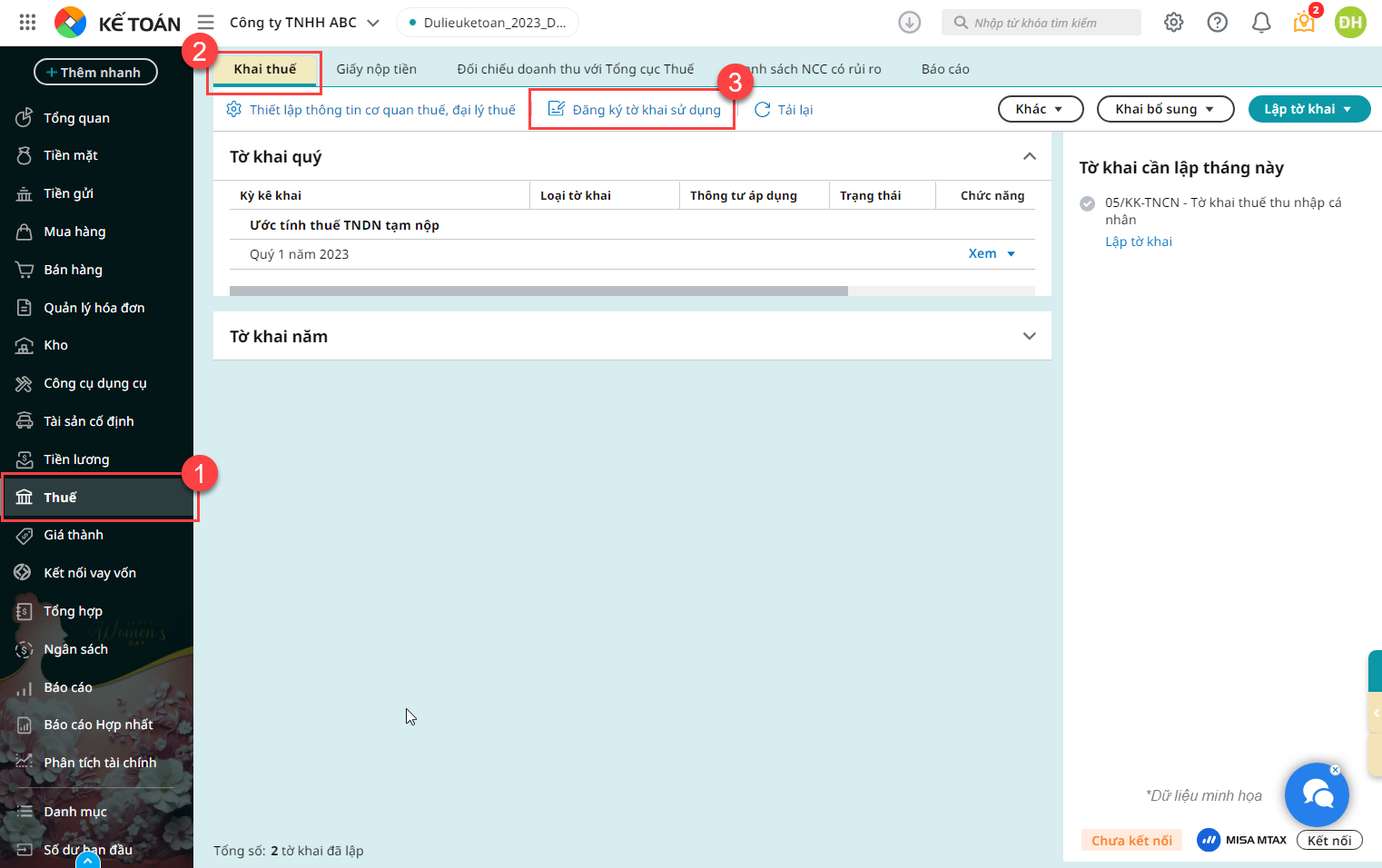
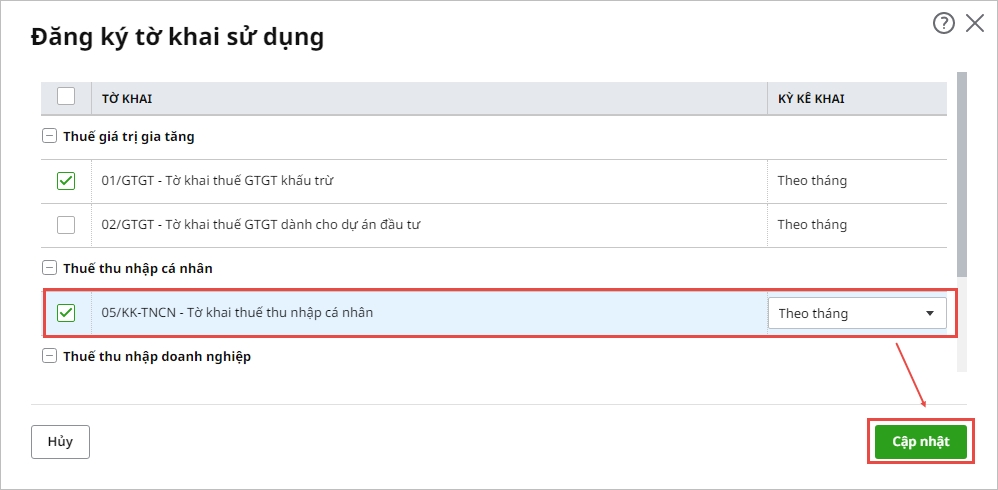
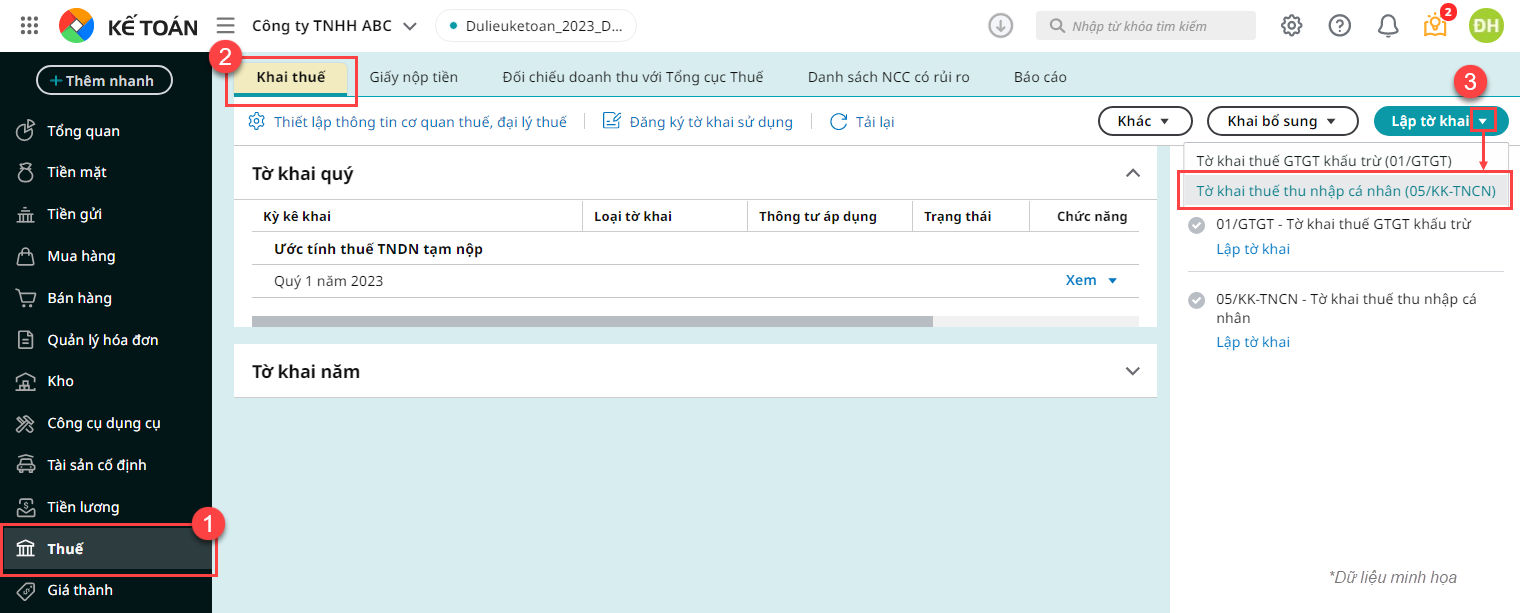
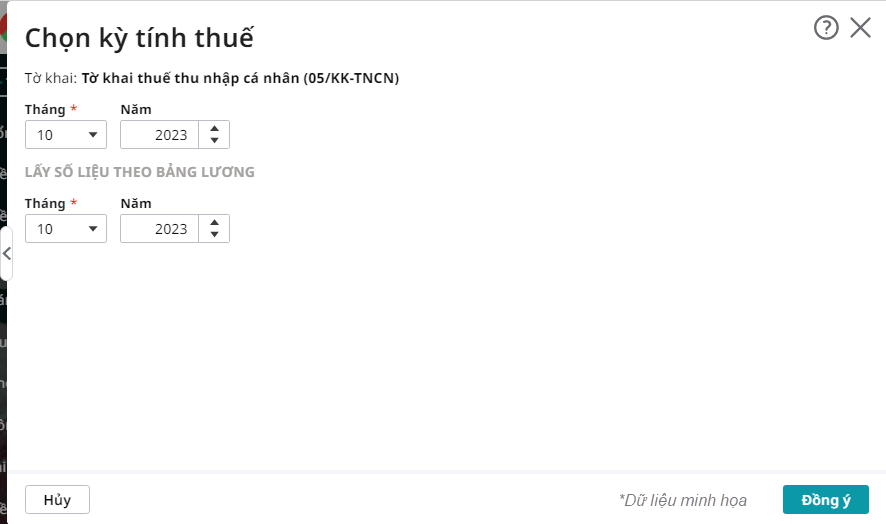
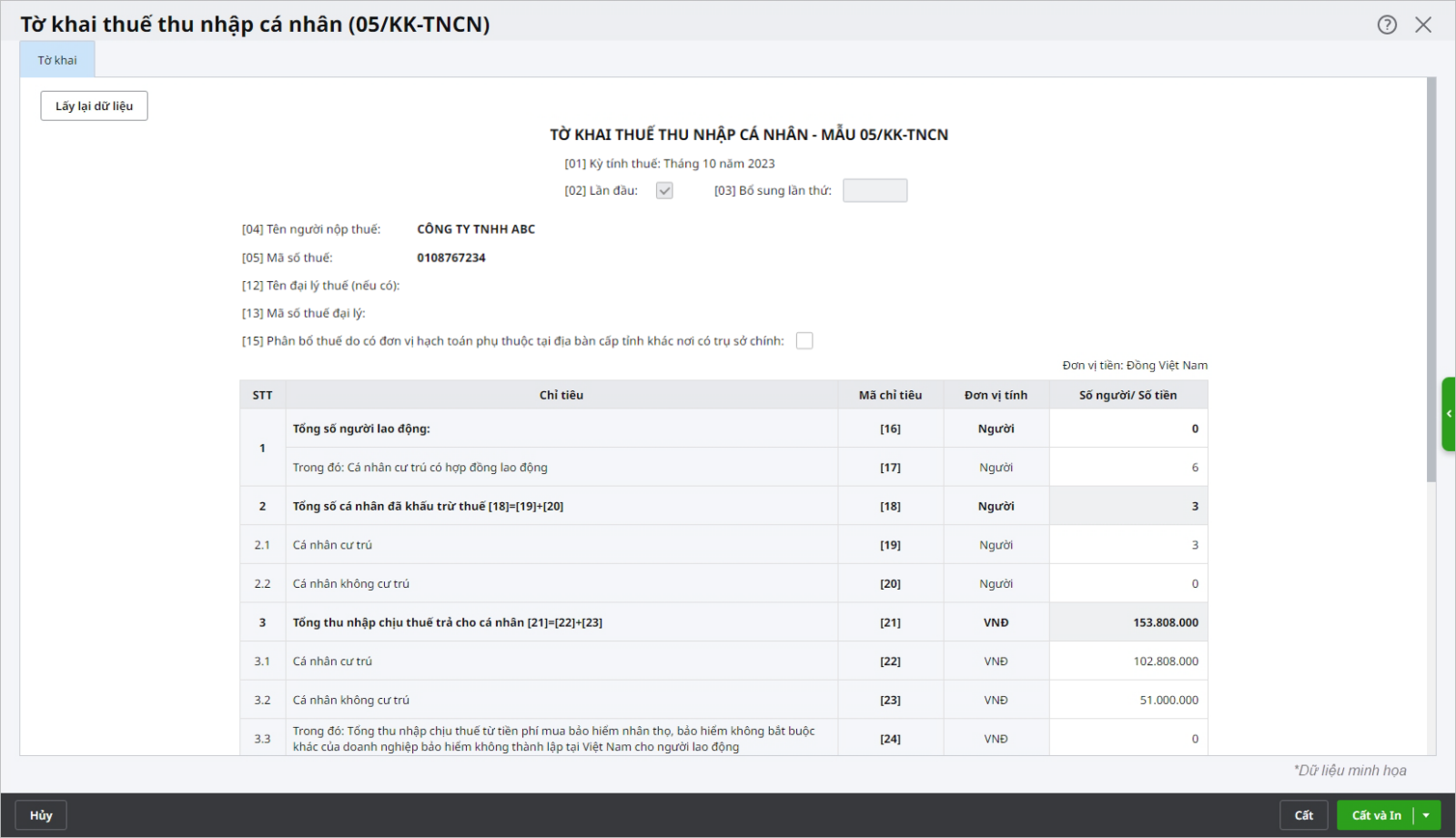
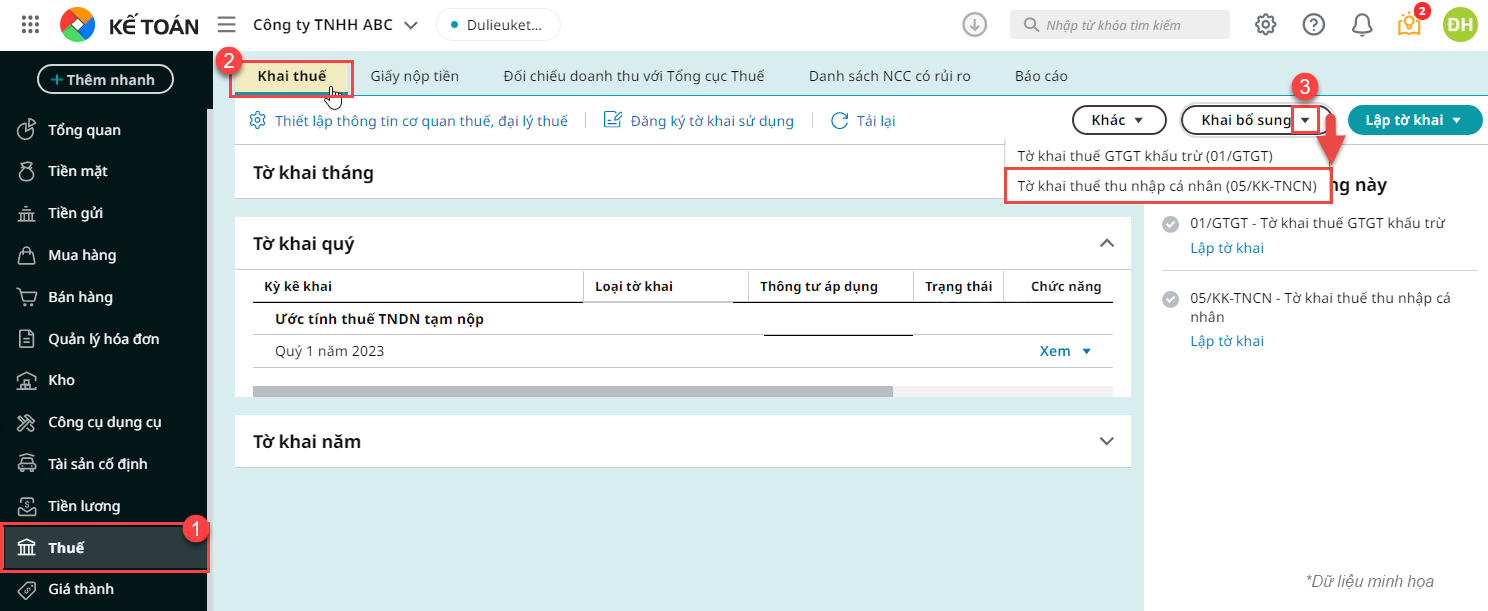
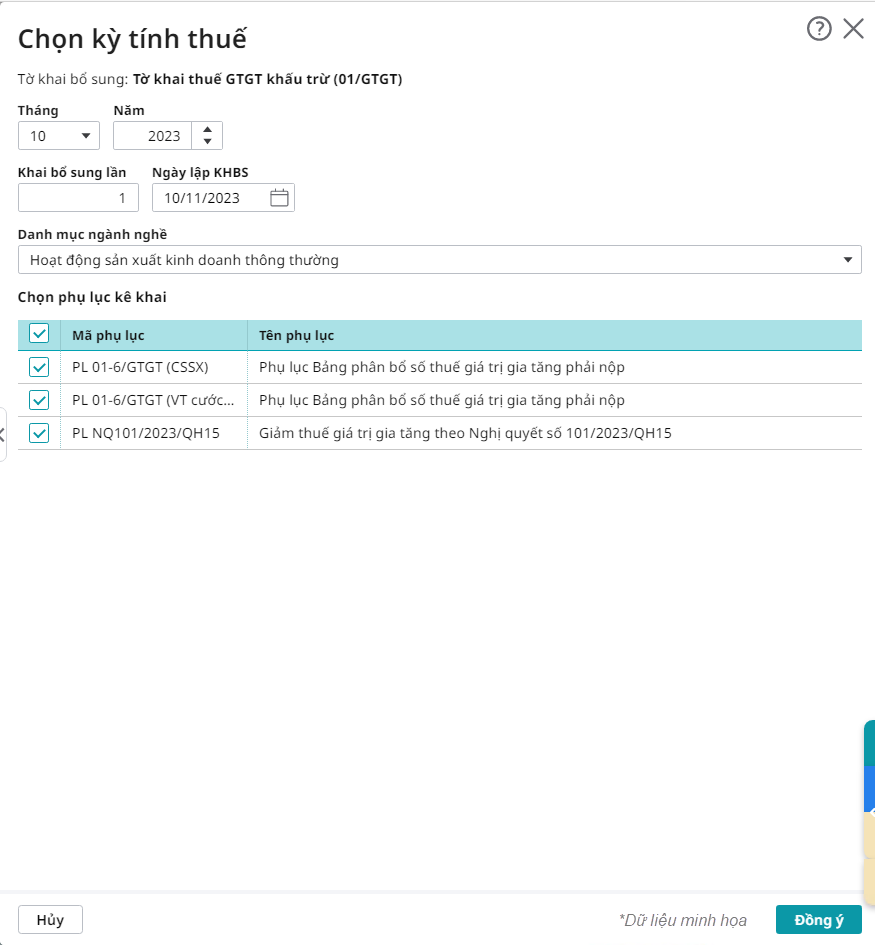
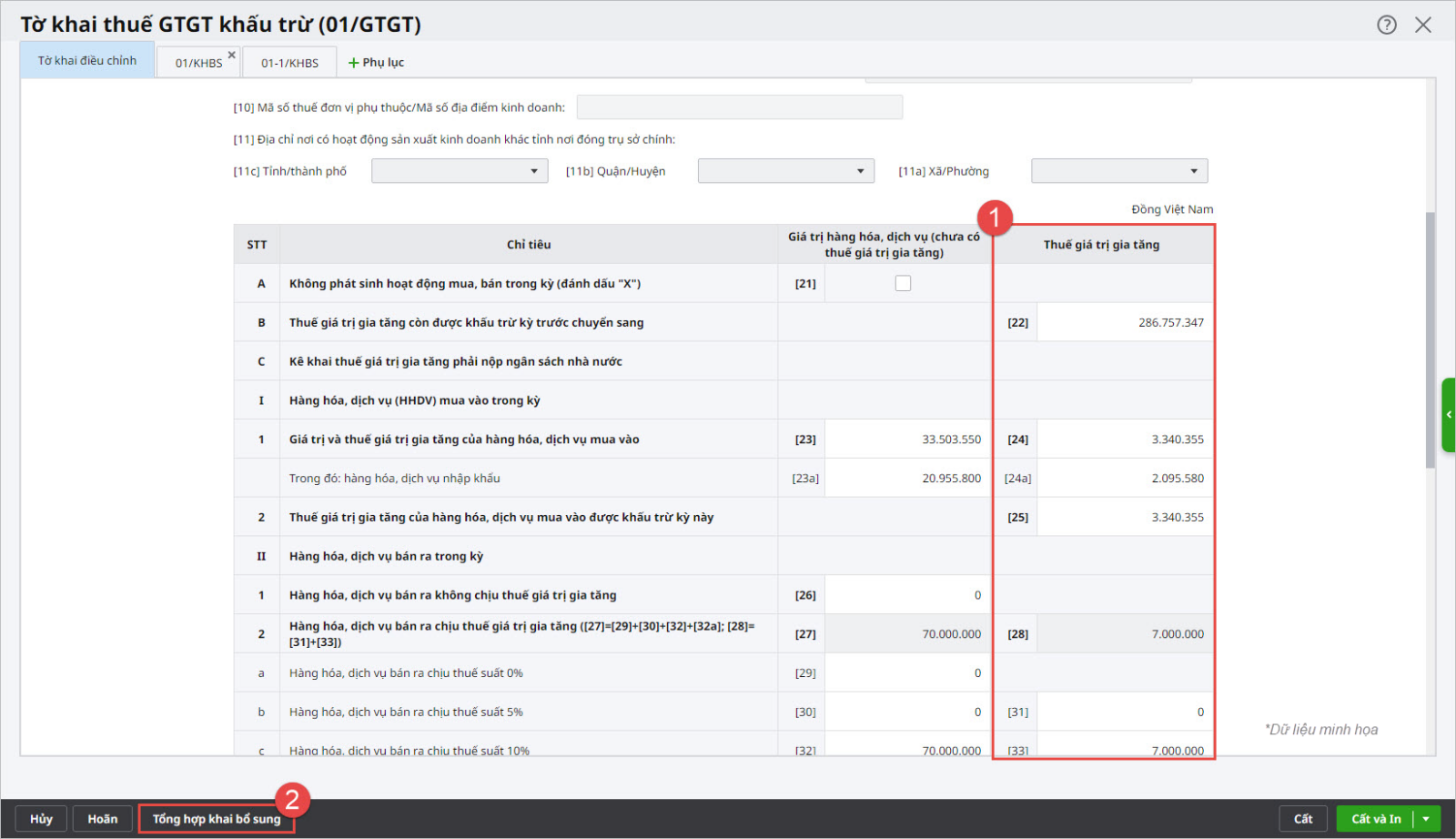
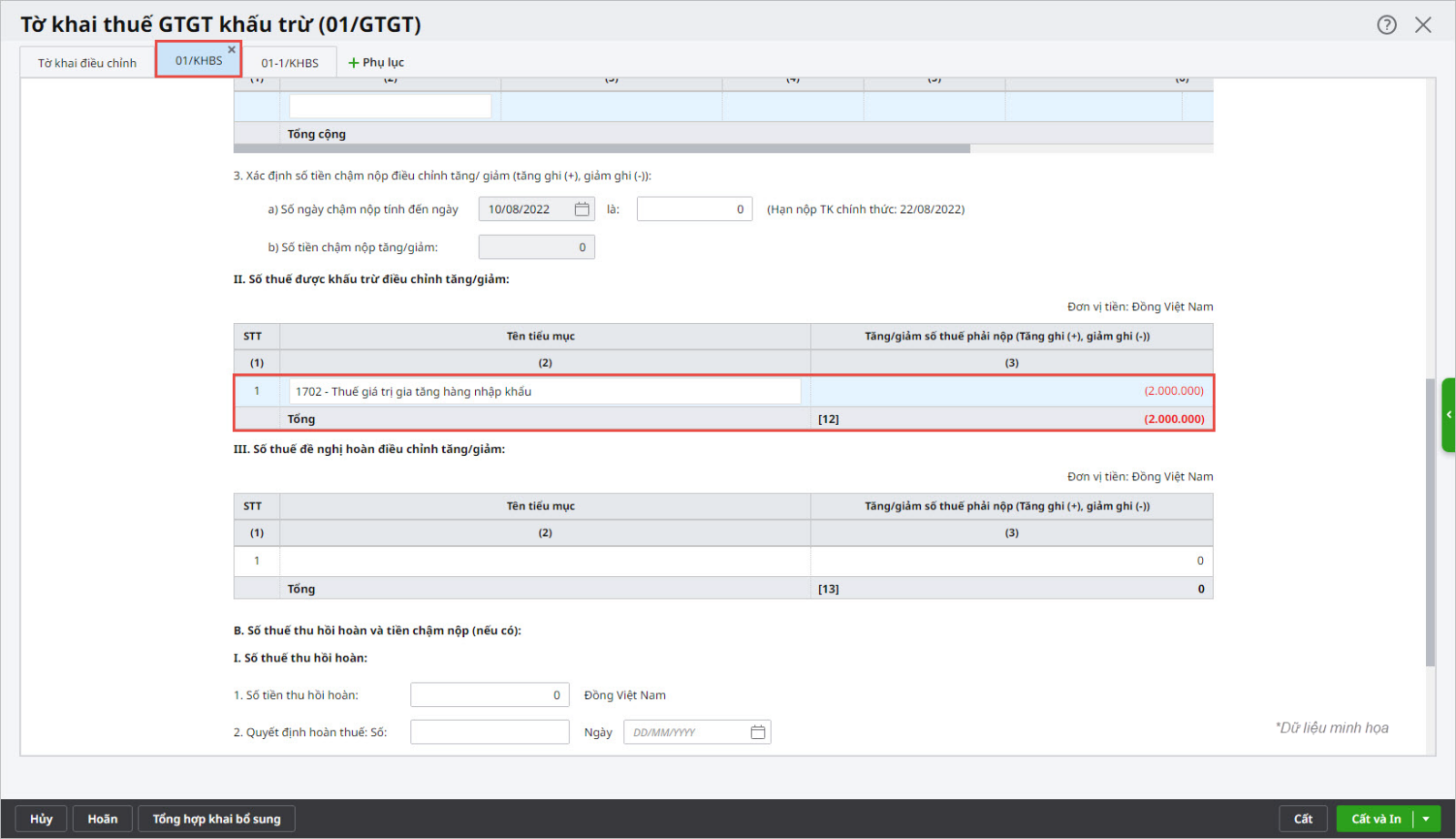
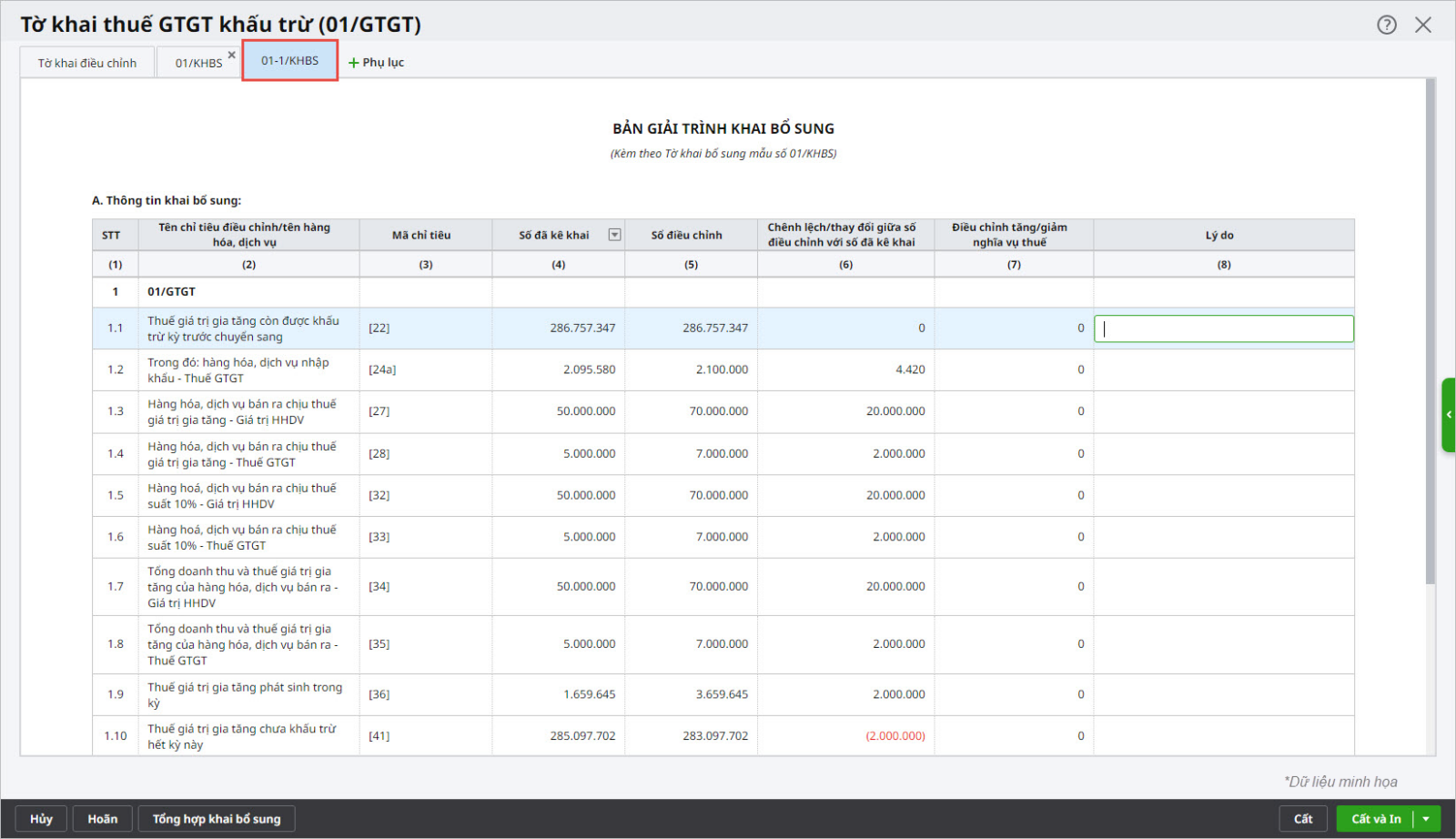








 024 3795 9595
024 3795 9595 https://www.misa.vn/
https://www.misa.vn/




